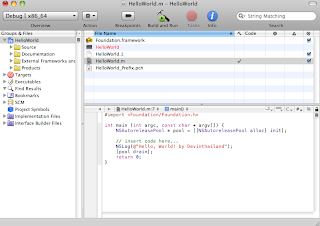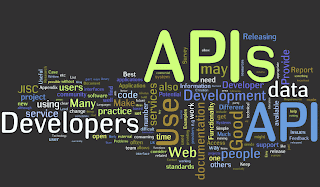ขั้นตอนแรกก่อนการพัฒนา Application บน Android เราจะต้องติดตั้ง Tools ในการพัฒนาก่อนดังนี้ครับ
- ดาวน์โหลด Tools ที่ใช้ในการพัฒนามาก่อนครับตาม link ข้างล่างนี้เลย
- ติดตั้ง Java SDK บนเครื่องคิมพิวเตอร์เราก่อนครับ โดยดาวน์โหลดได้จาก http://www.java.com/en/download และทำการติดตั้งครับ
- ดาวน์โหลด Tools ที่ใช้เขียนโปรแกรมซึ่งเราจะใช้ Tools ที่ชื่อว่า Eclipse ดาวน์โหลดได้ที่ http://www.eclipse.org/downloads/
- ดาวน์โหลด Android SDK http://developer.android.com/sdk/index.html
- เปิดโปรแกรม Eclipse ถ้าโปรแกรมถาม Work Space ให้ใช้ค่า default ไปก่อน
- คลิกที่เมนู Help > Install New Software
- คลิกปุ่ม Add
- Name : ใส่ชื่อว่า android
- Location: https://dl-ssl.google.com/android/eclipse/

- หลังจากนั้นติ๊กเครื่องหมายถูกในช่อง Android developer ให้หมดตามรูป
- คลิก Next --> Next --> เลือก “I accept the term of the license agreement.” แล้วกดปุ่ม Finish รอใฟ้ ADT ติดตั้งเสร็จประมาณ 3-5 นาที
- เมื่อติดตั้งเสร็จให้ทำการ Restart Eclipse ใหม่อีกครั้งครับ
- เมื่อ Restart เเล้วจะมี Icon ของ Android โผล่ขึ้นมาบน Menu bar
- หลังจากนั้นคลิกที่เมนู Window --> Preference
- คลิกที่แถบ Android โปรแกรมมันจะขึ้นเตือนว่ายังหา Android SDK ไม่เจอ
- ให้เราใส่ path ที่เก็บ Android SDK ที่เราดาวน์โหลด ตามตัวอย่าง D:\Programming\Android\android-sdk-windows แล้วกด OK
- หลังจากนั้นเลือกเมนู Window --> Android SDK and AVD manager แล้วเลือก Available packages หลังจากนั้นเลือก package ที่จะติดตั้ง เช่น SDK android platform 2.1
- หลังจากเลือก package ที่จะติตั้งแล้วให้กดปุ่ม --> Install selected --> Accept all --> Install รอให้ติดตั้งเสร็จแค่นี้เราก็สามารถเขียนโปรแกรมบน Android ได้เเล้ว